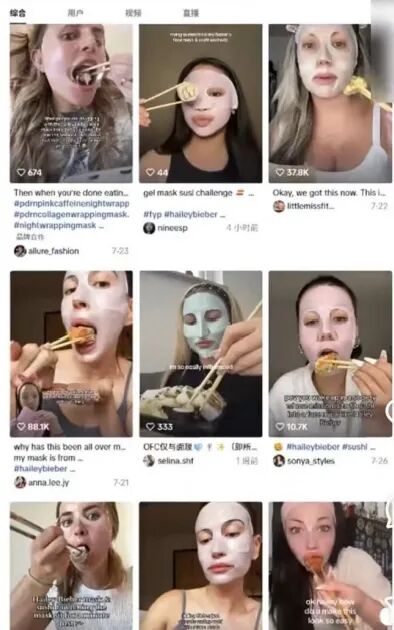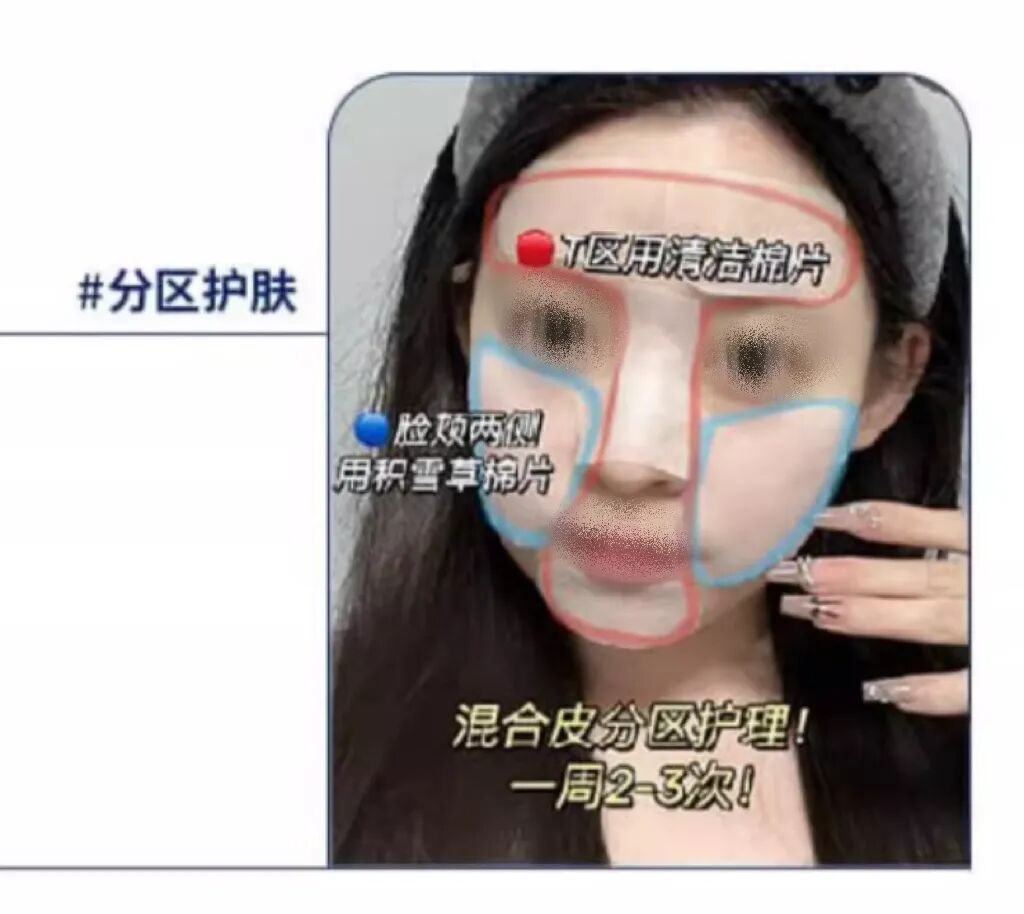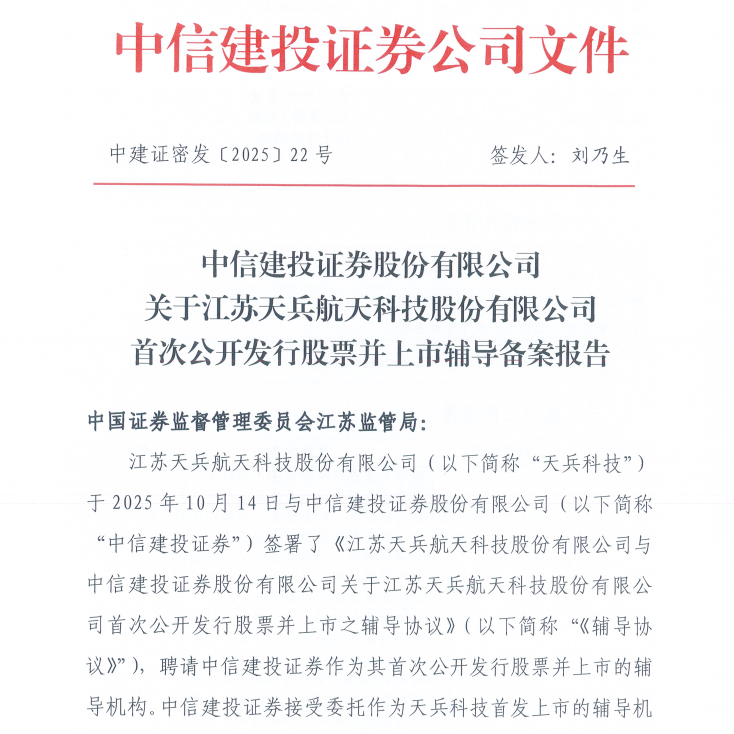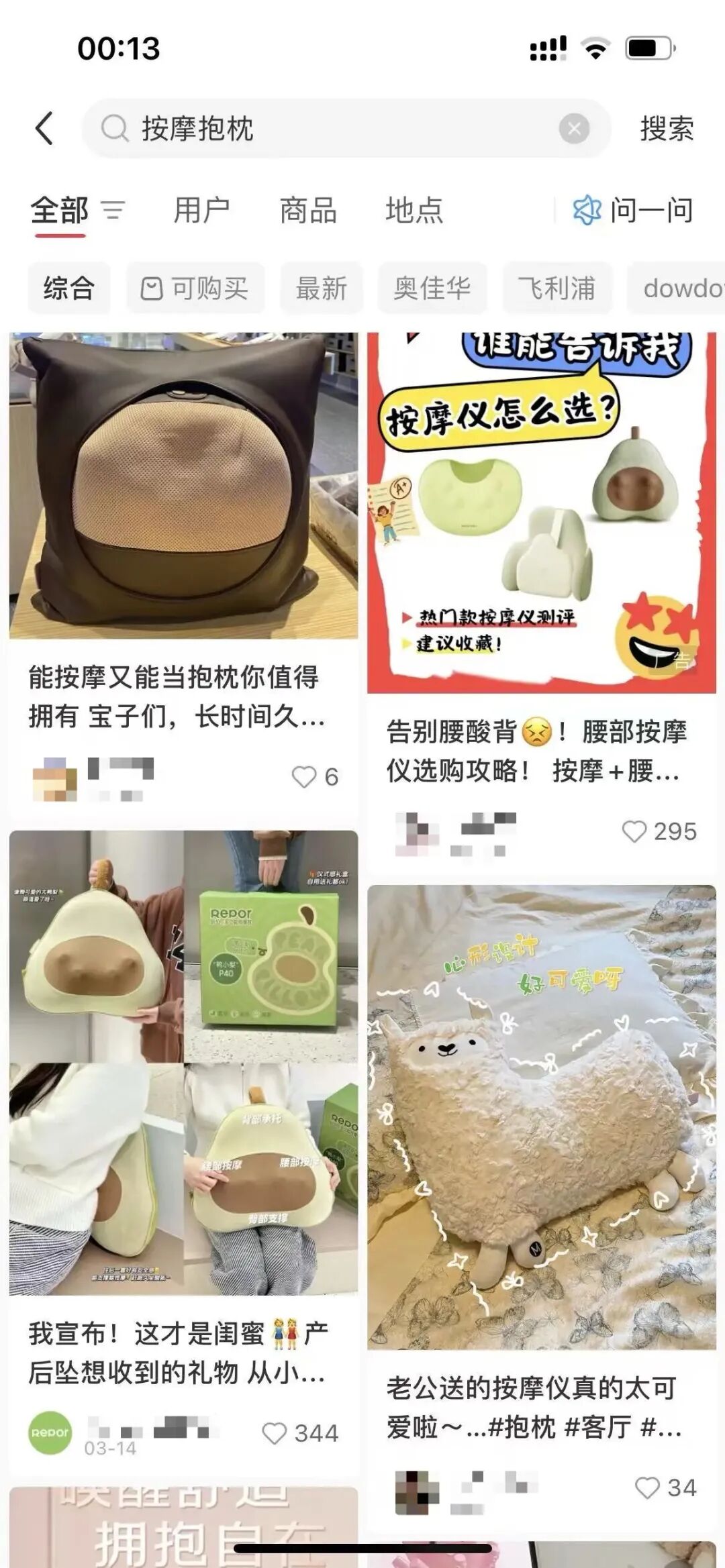家中整片式面膜别扔 敷上分段式面膜拿捏精致与松弛
家庭面膜使用分享,分段式面膜适合精致与松弛肌肤护理
近日,海外知名艺人海莉·比伯发布了一系列敷着面膜吃食物的视频,松弛感满满,引发网友们纷纷效仿。此前,一些国内明星也在综艺节目中敷着面膜吃饭,既可以保养,又可以节省时间,看起来一举两得。
不过,网友效仿后发现,贴合而紧绷的面膜难免会影响吃饭。对此,明星、网红也秀出了自己的应对办法,有的把面膜掀开,露出嘴部,有的直接“咔嚓”剪出面部活动空间。对于追求细节精致的爱美人士,现在多了一个方案——选择分段式面膜。
01.
分段式面膜“为谁而生”?
当然,分段式面膜的设计初衷并不是解决“敷面膜吃饭”问题。
分段式面膜,通常指上下两片式或更多片式的贴片面膜,它的设计初衷主要源于更精准的贴合、更高效地让护肤成分传递,以及更具针对性的分区护理。
目前市面上出现的各种分段式面膜贴片,一般分为上下区或上中下三段分区,宣称能无死角贴合面部,还能适应不同的五官,连鼻翼、嘴角等“死角”也能紧密填补。
▲采取上下分区设计的面膜(图源:某面膜旗舰店)
▲采取上中下三段式分区的面膜(图源:某电商平台)
消费者小乐告诉《消费者报道》记者,市面上的面膜大多按照黄金比例的人脸五官来设计,但自己是短圆脸,五官相对集中,使用通用型的整片面膜时,面膜孔位常常对不准,不是糊到眼睛,就是蹭到嘴巴,需要拉扯调整才能勉强贴合,上脸很不舒适。
同理,脸型偏长、脸型偏大的消费者也有面膜不贴合的困扰。在社交媒体上常常能看到这类消费吐槽:“长脸的烦恼,每次敷面膜额头总是敷不到”“面膜对长脸太不友好了”“长脸人才懂,面膜永远短一截”……
上述人群就可以选择分段式面膜。在电商平台上,各类分段式面膜的销量都不错,记者在某电商平台浏览发现,某款面膜采取上下分区式设计的分段式胶原蛋白灌注面膜,售价199元/15片,页面显示累计已超10万人付款。
而近期热卖的“洋葱面膜”,更是把面膜变成了小巧的贴片,想贴哪里就贴哪里。
▲“洋葱面膜”及其贴敷方式(图源:某电商平台)
另有部分韩妆品牌给不同的湿敷棉片灌注了不同成分的精华,针对脸部不同部位“对症下药”,例如针对脸颊干敏暗沉区,搭配的是积雪草棉片,而T区出油、冒痘区则用清洁棉片,由此实现分区护肤。
▲“分区护肤”的贴敷方式(图源:某电商平台)
02.
传统整片式面膜仍是主流
尽管分段式的面膜创意十足,得到不少爱美人士的青睐,但《消费者报道》记者发现,知名品牌的面膜设计仍以整体式为主,而分段式面膜、非整块的面膜贴片产品则大多产自于新晋小品牌、韩妆品牌或不知名品牌。
同时,记者询问了薇诺娜、百雀羚、欧莱雅等国内、外知名护肤品牌的客服,对方均表示目前只有整片款式的面膜销售,暂无销售分段式面膜。
在传统设计上,整片式面膜一般能整张覆盖全脸,只留下双眼、鼻孔、口部等孔位。但这样的面膜不一定都能均匀贴合皮肤。多家品牌为此设法改进,例如将面膜稍作剪裁,在面膜的眼周、下巴位置裁切9刀至12刀,以提高面膜的服帖性,让其能立体地包裹贴合全脸。
03.
选面膜认准“妆字号”和“消字号”
对于多数知名品牌并未出品分段式面膜,美妆评论人白云虎向《消费者报道》记者分析:“这些非大牌的公司更侧重于营销层面的创新,分段式面膜可以理解为是在满足部分用户的独特需求,但对于知名品牌而言,面膜类目并非是最核心的产品结构,知名品牌未进入或不打算进入这个赛道也很合理。”
值得注意的是,无论面膜款式如何,消费者还是要将安全卫生放在首位,选择符合标准的面膜产品。如果是预灌注精华的成品面膜,或是干膜布搭配精华液组合销售的面膜,均要有相应的化妆品备案号,属于“妆字号”,这些产品也要遵循《化妆品安全技术规范》和国家标准QB/T 2872《面膜》等规范。这些规范对面膜的原材料质量、感官指标、理化指标、卫生指标、有害物质限量等都有着明确要求。
而需要自己灌注精华的干膜布面膜、湿敷棉片等,属于一次性使用卫生用品,需遵守关乎日常用品卫生安全的强制性国家标准GB 15979,部分会有企业标准,还会有“消字号”,属于卫生消毒产品,消费者们选购时可以多加留意外包装上的标注,选对自己想要的产品。